Hvordan konvertere AVI-videofiler til MP4 (H.264)
Nylig viste jeg deg hvordan du bruker Roku USB MediaSpiller for å se videoene dine som ikke er tilgjengelige for streaming. Dessverre støtter den bare MKV og MP4 (H.264) filtyper. Hvis du har mange AVI-filer som trenger konvertering, er min favoritt gratis videokonverterer HandBrake.
Last først ned og installer den nyeste versjonen avHandBrake hvis du ikke allerede har det. Det er tilgjengelig for Windows, Mac og Linux. For denne artikkelen bruker jeg Windows-versjonen, men prosessen er egentlig den samme i Mac og Linux.
Installasjonen går rett frem etter installasjonsveiviseren. Etter at den er installert, gå videre og start HandBrake.

Bla gjennom målkatalogen der du vil at den konverterte filen skal plasseres etter at den er konvertert.
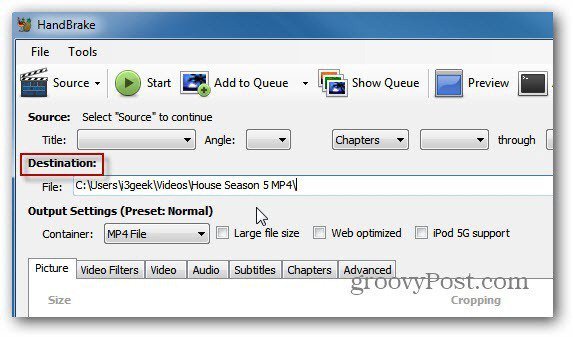
Nå klikker du på Kilde og velger Videofil fra rullegardinmenyen.
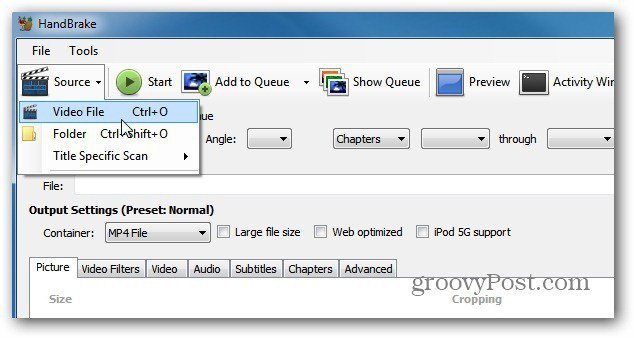
Bla deretter til plasseringen til AVI-filen du vil konvertere, og dobbeltklikk på den. Under Source vil du se AVI-filnavnet, dens lengde og annen info.
For Output-innstillingene, sett beholderen til MP4-fil. Hvis du vil finjustere utskriftsinnstillingene, kan du gjøre det. Jeg har hatt lykke til å forlate forhåndsinnstillingen til Normal med alle misligholdene.
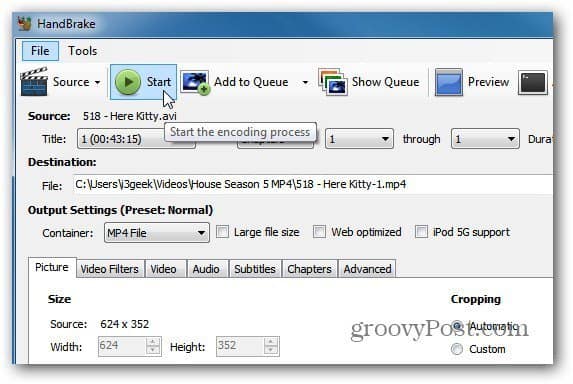
Husk at jeg konverterer filen til å spilles avmin Roku. Hvis du konverterer AVI-filen til en annen enhet, anbefaler jeg å bruke en av forhåndsinnstillingene for enheten du skal spille videoen på.
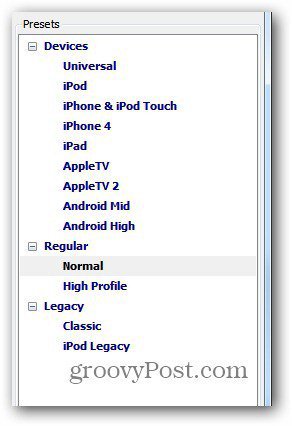
Klikk Start for å starte kodingsprosessen. Mens det fungerer, vises fremdriften i nedre venstre hjørne av brukergrensesnittet sammen med hvor mye tid som gjenstår.
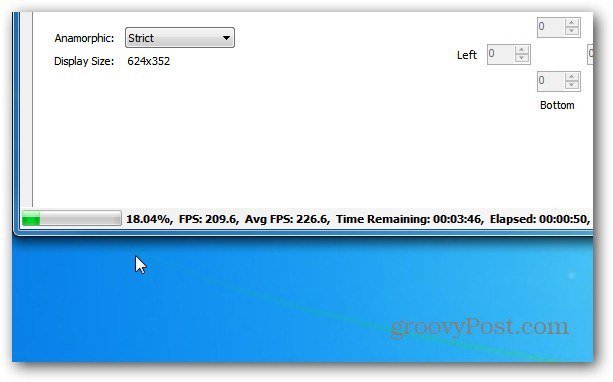
Det er det. Kodingsprosessen er fullført.
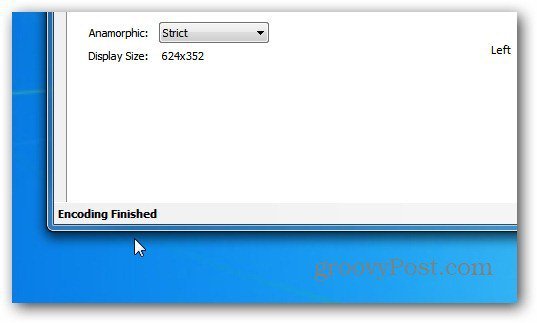
Gå nå inn i destinasjonskatalogen du konfigurerte, så ser du MP4-filen.
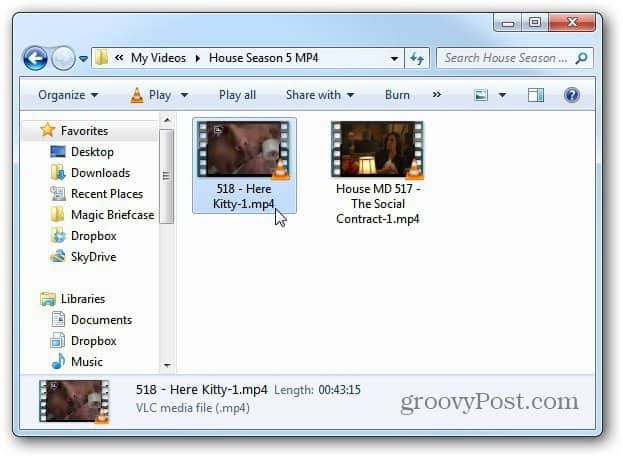
Nå kan du overføre den til enheten du vil se videoen på. Jeg vil spille av videoen i VLC for å bekrefte at kodingsprosessen var vellykket, og den er ikke ødelagt.
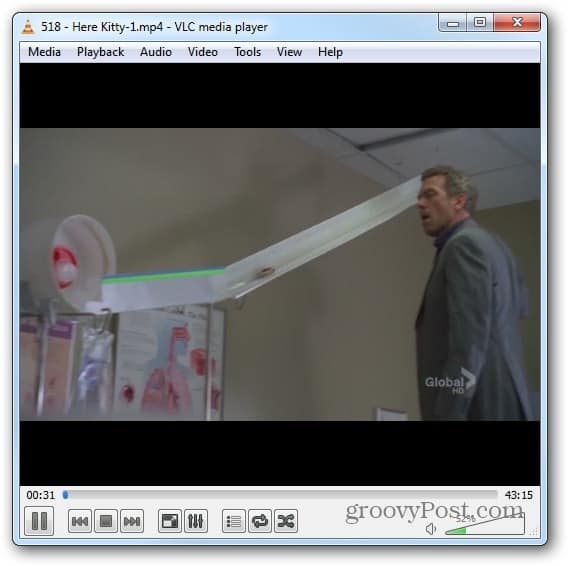
HandBrake er uten tvil det beste verktøyet for å konvertere videofiler. Jeg bruker den ganske mye når jeg konverterer Blu-ray-plater til MKV-format. For ikke å nevne, det er helt gratis.










Legg igjen en kommentar